文章詳情頁
win10系統怎么增加虛擬內存 win10系統增加虛擬內存的方法
瀏覽:6日期:2023-02-14 08:45:26
相信還有很多使用計算機的用戶都不知道其中有虛擬內存這個功能吧,有了虛擬內存之后我們就不用擔心自己的電腦內存會不夠用了,在計算機中的虛擬內存是屬于一種系統內存管理技術,如果對虛擬內存的大小相關設置的不合理的話,就會影響到電腦的正常使用,但是大多數用戶都不知道有虛擬內存這個功能,更不用說去設置了,所以今天小編就來跟大家分享一下在win10系統中設置電腦虛擬內存的方法步驟,感興趣的朋友趕緊一起來看看下面的教程吧。
 方法步驟
方法步驟1.首先第一步我們找到桌面上的此電腦圖標,然后用鼠標右鍵點擊圖標,在出現的菜單界面中選擇最后一項屬性點擊進去。
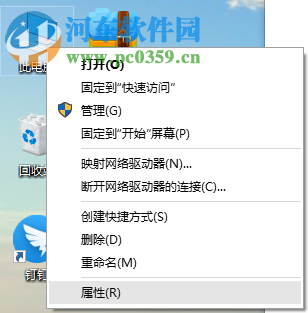
2.點擊之后就會進入到系統界面了,然后我們需要在界面左邊的菜單欄中找到高級系統設置選項并點擊。
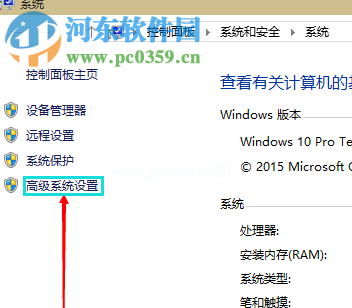
3.緊接著我們在彈出來的系統屬性界面切換到高級選項中,然后點擊設置按鈕進入到下圖顯示的界面,切換到高級選項卡之后,點擊界面中的更改按鈕。
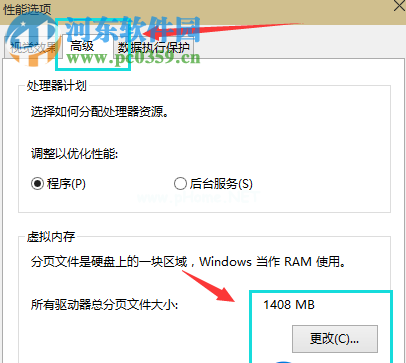
4.最后我們在下圖所示的界面中勾選自定義大小選項,然后在其中設置好虛擬內存的大小就可以了,不過小編建議這個虛擬內存的大小不得操作實際內存的2倍。
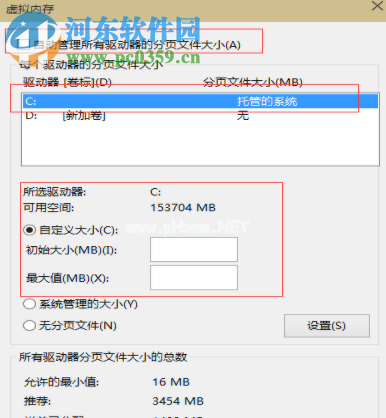
使用上述教程中的方法我們就可以在win10系統的電腦中設置增加虛擬內存了,如果有需要用到設置電腦虛擬內存的用戶就可以使用教程中的方法來操作了,過程還是比較簡單的,有需要的朋友趕快試一試吧,希望能夠幫助到大家。
相關文章:
1. Windows11下載卡著不動怎么辦?Windows11下載卡著不動解決方法2. Win10如何隱藏任務欄?Win10隱藏任務欄的方法3. CentOS7中無法找到pci find device函數的解決方法4. 統信UOS家庭版開始內測 無需分區全自動安裝5. virbr0虛擬網卡如何卸載?virbr0虛擬網卡的卸載方法6. 謹慎升級 macOS Ventura 13.3/iPadOS 16.4更新后Universal Control故障7. deepin20桌面圖標樣式怎么修改? deepin更換圖標主題的技巧8. Winxp系統如何添加虛擬網卡?9. centos7使用docker部署gitlab-ce-zh應用詳解10. Win11 USB接口不能用怎么辦? Win11電腦USB接口沒反應的解決辦法
排行榜

 網公網安備
網公網安備